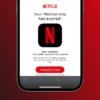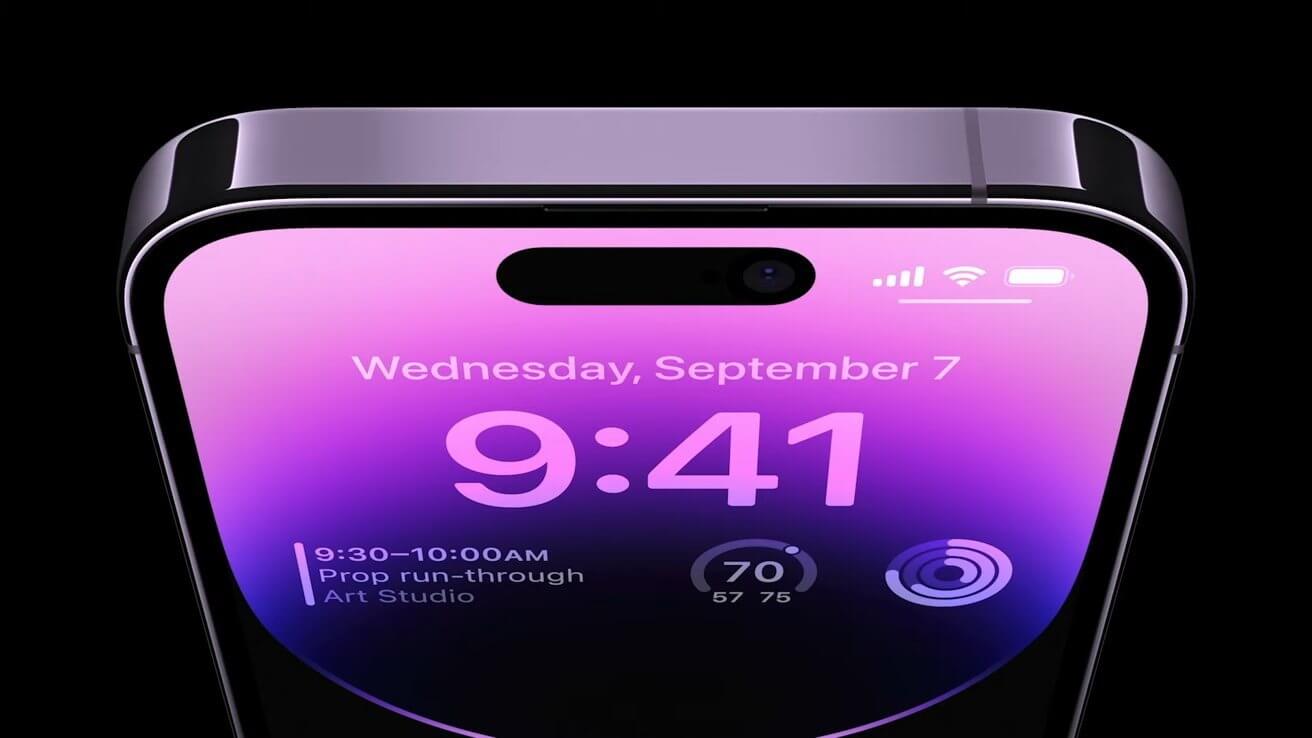На прошлой неделе Apple выпустила четыре новые модели iPhone: iPhone 13, iPhone 13 mini, iPhone 13 Pro и iPhone 13 Pro Max. Как и все iPhone, которые Apple продает в наши дни, за исключением iPhone SE, они оснащены дисплеями «от края до края» и не имеют физической кнопки «Домой». Для этих современных устройств вы будете использовать кнопки громкости и боковые кнопки, чтобы облегчить принудительный перезапуск, вызвать режим восстановления, войти в режим DFU и многое другое. Посмотрите наше практическое видео прохождение, чтобы узнать подробности.
Прежде чем ты начнешь
Это руководство применимо ко всем iPhone, на которых отсутствует кнопка «Домой», включая недавно выпущенный iPhone 13 и все его варианты. В данном случае, когда я упоминаю iPhone 13, он включает в себя все модели линейки iPhone 13.
Перед тем, как начать, рекомендуется хорошо познакомиться с кнопками на вашем iPhone. Две кнопки регулировки громкости расположены с левой стороны iPhone 13, а боковая кнопка — с правой стороны.
Пошаговое видео: принудительный перезапуск iPhone 13, режим восстановления и т. Д.
Особая благодарность TenorShare — создателю ReiBoot — за спонсирование на YouTube. Получите скидку 10 долларов на ReiBoot с кодом купона 9to5mac.
Подпишитесь на 9to5mac на YouTube, чтобы увидеть больше видео
Как выключить iPhone 13
Есть несколько способов выключить iPhone 13. Самый простой способ. выключить iPhone 13, удерживая боковую кнопку вместе с одной из кнопок громкости, чтобы вызвать слайдер для выключения ползунка. Оттуда просто сдвиньте, чтобы выключить iPhone.
Еще один способ выключить iPhone — перейти в «Настройки» → «Общие», прокрутить страницу до самого низа и нажать кнопку «Выключить». Ползунок для отключения питания должен появиться в верхней части экрана.
Как включить iPhone 13
Нажмите и удерживайте боковую кнопку на правой стороне iPhone, пока не появится логотип Apple, чтобы включить его. Если экран остается черным даже при удерживании боковой кнопки в течение длительного времени, батарея вашего iPhone может быть полностью разряжена или, в менее вероятных случаях, ваш iPhone может находиться в режиме DFU. Вы можете узнать, как выйти из режима DFU на iPhone 13, ниже.
Как принудительно перезагрузить iPhone 13
Устройство работает некорректно? Быстро выполните следующие команды, чтобы принудительно перезагрузить iPhone 13.
Шаг 1: Нажмите кнопку увеличения громкости и отпустите.
Шаг 2: Нажмите кнопку уменьшения громкости и отпустите.
Шаг 3: Нажмите и удерживайте боковую кнопку, пока дисплей не станет черным.
В случае успеха iPhone 13 перезагрузится, появится логотип Apple, а затем он перезагрузится обратно на экран блокировки.
![How-to: Power off, force restart iPhone 13, enable recovery mode, DFU mode, etc. [Video]](https://applepro.news/wp-content/uploads/2021/09/kak-prinuditelno-perezagruzit-iphone-13-vojti-v-rezhim-vosstanovleniya-i.jpg)
Как войти в режим восстановления на iPhone 13
Вход в режим восстановления аналогичен процессу принудительного перезапуска с некоторыми отличиями. Прежде всего, чтобы войти в режим восстановления, вы должны подключить свой iPhone 13 к компьютеру с помощью кабеля Lightning-USB.
Если вы впервые подключаете iPhone к этому компьютеру, обязательно нажмите появившуюся кнопку «Доверие» и введите пароль вашего iPhone, чтобы установить соединение.
Последовательно выполните следующие действия:
Шаг 1: Нажмите кнопку увеличения громкости и отпустите.
Шаг 2: Нажмите кнопку уменьшения громкости и отпустите.
Шаг 3. Нажмите и продолжайте удерживать боковую кнопку, пока на дисплее вашего iPhone 13 не появится символ подключения к компьютеру.
![How-to: Power off, force restart iPhone 13, enable recovery mode, DFU mode, etc. [Video]](https://applepro.news/wp-content/uploads/2021/09/1632961238_91_kak-prinuditelno-perezagruzit-iphone-13-vojti-v-rezhim-vosstanovleniya-i.jpg)
![How-to: Power off, force restart iPhone 13, enable recovery mode, DFU mode, etc. [Video]](https://applepro.news/wp-content/uploads/2021/09/1632961238_357_kak-prinuditelno-perezagruzit-iphone-13-vojti-v-rezhim-vosstanovleniya-i.jpg)
При подключении к Mac вы должны увидеть окно Finder, в котором указано, что ваш iPhone был переведен в режим восстановления. После этого macOS предоставит вам возможность либо Обновить до последней версии iOS, сохранив ваши данные, либо Восстановить iOS, что приведет к новой и чистой установке последней версии iOS.
Как выйти из режима восстановления на iPhone 13
Выйти из режима восстановления очень просто. Просто нажмите и удерживайте боковую кнопку на правой стороне iPhone, пока символ подключения к компьютеру не исчезнет. После этого ваш iPhone перезагрузится обратно на экран блокировки.
Как войти в режим DFU на iPhone 13
В более редких случаях вам может потребоваться перевести iPhone в режим обновления прошивки устройства, также известный как режим DFU, чтобы упростить переустановку iOS. Как и в режиме восстановления, вам необходимо подключить iPhone 13 к компьютеру с помощью кабеля Lightning-USB. Опять же, если это первый раз, когда ваш iPhone подключается к этому конкретному компьютеру, обязательно нажмите появившуюся кнопку Trust и введите пароль вашего iPhone, чтобы установить соединение с вашим компьютером.
Чтобы войти в режим DFU, выполните следующие шаги в быстрой последовательности:
Шаг 1: Нажмите кнопку увеличения громкости и отпустите.
Шаг 2: Нажмите кнопку уменьшения громкости и отпустите.
Шаг 3: Нажмите и удерживайте боковую кнопку в течение 10 секунд.
Шаг 4: Продолжая удерживать боковую кнопку, нажмите и удерживайте кнопку уменьшения громкости в течение 5 секунд.
Шаг 5: Отпустите боковую кнопку и продолжайте удерживать кнопку уменьшения громкости еще 10 секунд.
![How-to: Power off, force restart iPhone 13, enable recovery mode, DFU mode, etc. [Video]](https://applepro.news/wp-content/uploads/2021/09/1632961238_932_kak-prinuditelno-perezagruzit-iphone-13-vojti-v-rezhim-vosstanovleniya-i.jpg)
![How-to: Power off, force restart iPhone 13, enable recovery mode, DFU mode, etc. [Video]](https://applepro.news/wp-content/uploads/2021/09/1632961238_238_kak-prinuditelno-perezagruzit-iphone-13-vojti-v-rezhim-vosstanovleniya-i.jpg)
В отличие от режима восстановления, при входе в режим DFU диалог подключения к компьютеру отсутствует. Когда вы правильно вошли в режим DFU, дисплей вашего iPhone должен оставаться черным. Если в итоге появится логотип Apple, значит, вы выполнили процесс неправильно.
Как выйти из режима DFU на iPhone 13
Шаг 1: Нажмите кнопку увеличения громкости и отпустите.
Шаг 2: Нажмите кнопку уменьшения громкости и отпустите.
Шаг 3: Нажмите и удерживайте боковую кнопку, пока не увидите логотип Apple. Ваш iPhone 13 в конечном итоге загрузится обратно на экран блокировки.
Как временно отключить Face ID на iPhone 13
Чтобы временно отключить Face ID, удерживайте боковую кнопку вместе с любой кнопкой громкости, пока не отобразится ползунок выключения питания. Чтобы повторно активировать Face ID, вам необходимо разблокировать iPhone 13 с помощью пароля.
![How-to: Power off, force restart iPhone 13, enable recovery mode, DFU mode, etc. [Video]](https://applepro.news/wp-content/uploads/2021/09/1632961239_625_kak-prinuditelno-perezagruzit-iphone-13-vojti-v-rezhim-vosstanovleniya-i.jpg)
Использование экстренной помощи SOS на iPhone 13
Вызов экстренной помощи SOS свяжется с властями экстренной помощи. Таким образом, используйте эту функцию только в случае законной чрезвычайной ситуации. Приятная особенность этой функции заключается в том, что при благоразумии вы можете включить Emergency SOS, не доставая iPhone 13 из кармана.
Есть три способа включить функцию экстренной помощи на iPhone:
Нажмите и удерживайте боковую кнопку вместе с одной из кнопок громкости. Продолжайте удерживать обе кнопки, пока не сработает экстренный сигнал SOS. Нажмите и удерживайте боковую кнопку вместе с одной из кнопок регулировки громкости, пока не отобразится ползунок выключения питания. Оттуда сдвиньте ползунок Emergency SOS, чтобы активировать Emergency SOS. Перейдите в «Настройки» → «Экстренный вызов SOS» и включите переключатель «Вызов боковой кнопкой». Если этот параметр включен, вы можете вызвать Emergency SOS, быстро нажав боковую кнопку 5 раз подряд.
![How-to: Power off, force restart iPhone 13, enable recovery mode, DFU mode, etc. [Video]](https://applepro.news/wp-content/uploads/2021/09/1632961239_869_kak-prinuditelno-perezagruzit-iphone-13-vojti-v-rezhim-vosstanovleniya-i.jpg)
Как отключить Find My при выключении iPhone 13
iOS 15 включает новую функцию, которая позволяет отслеживать ваш iPhone даже при выключенном питании. Чтобы использовать эту функцию, вам необходимо, чтобы ваш iPhone был зарегистрирован в сети «Найти меня» и были включены службы определения местоположения.
Чтобы отключить функцию «Найти меня» при выключении iPhone, сделайте следующее.
Шаг 1: Нажмите кнопку увеличения громкости и отпустите.
Шаг 2: Нажмите кнопку уменьшения громкости и отпустите.
Шаг 3. Нажмите и удерживайте боковую кнопку, пока не появится слайдер для выключения питания.
Шаг 4. Коснитесь сообщения iPhone «Найти после выключения».
Шаг 5: Нажмите кнопку «Временно отключить поиск» в появившемся диалоговом окне.
Шаг 6: Введите свой пароль.
Шаг 7: Используйте ползунок для отключения питания, чтобы выключить iPhone с отключенным поиском.
![How-to: Power off, force restart iPhone 13, enable recovery mode, DFU mode, etc. [Video]](https://applepro.news/wp-content/uploads/2021/09/1632961239_61_kak-prinuditelno-perezagruzit-iphone-13-vojti-v-rezhim-vosstanovleniya-i.jpg)
Заключение
В некоторых относительно редких случаях вам может потребоваться использовать режим восстановления, в то время как необходимость использования режима DFU почти никогда не требуется для обычного пользователя iPhone. Однако все пользователи iPhone должны знать основы выключения и принудительного перезапуска iPhone.
Принудительный перезапуск пригодится, когда ваш iPhone не работает должным образом; это похоже на перезагрузку MacBook. Кроме того, Emergency SOS и отключение Face ID — это функции, с которыми, я думаю, должны быть знакомы даже обычные пользователи. Что вы думаете? Напишите ниже в комментариях свои мысли.